windows 11 保留了其前身的许多有用功能,包括快速启动。 顾名思义,快速启动可以让您的计算机在关机后更快地启动。
支持休眠的 Windows 11 系统默认启用快速启动。 如果您想手动打开或关闭 Windows 11 中的快速启动,本指南将向您展示如何操作。
随着 Windows 8 的发布,Microsoft 更新并将默认关闭方案重命名为快速启动。 它从关闭过程开始,将数据写入磁盘,类似于休眠过程。
但是,与休眠不同,它会注销所有用户会话并将剩余的引导信息写入 hiberfil 文件。 因此,当您重新启动计算机时,Windows 不会从头开始加载所有内容,而是将数据从 Hiberfil.sys 文件加载到内存中,从而显着减少启动时间。
也就是说,快速启动并非没有缺点。 例如,根据 Microsoft 的说法,在启用快速启动的系统上安装 Windows 更新可能会遇到困难。 另一个原因是由于禁用了延迟启动功能而缺少双启动选项。 要了解更多信息,请阅读我们的解释器,了解快速启动的工作原理以及禁用它的原因。
要打开快速启动,您必须在计算机上启用休眠功能。 首先,前往 开始 > 电源 并检查是否 休眠 选项可用。 如果没有,请按照以下步骤操作。
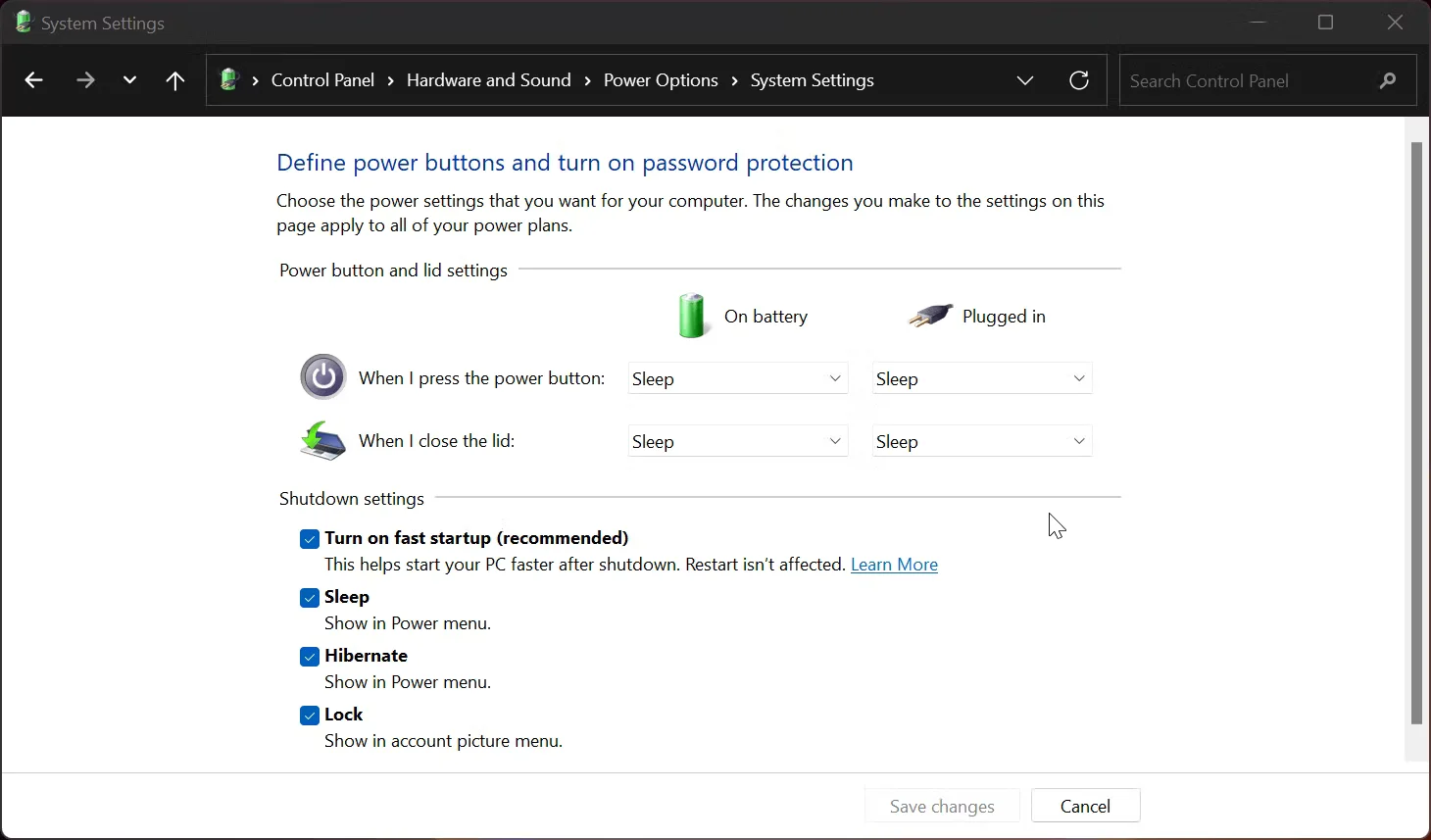
快速启动仅在与几乎所有现代计算机上可用的休眠功能兼容的系统上可用。 但是,此选项通常在低端系统上默认禁用。
要在 Windows 11 上启用休眠:
Powercfg –h on
现在您已启用休眠功能,请按照以下步骤启用快速启动。
打开快速启动的最简单方法是通过控制面板的电源设置。 这是如何做到的。
下一组方法涉及修改 Windows 注册表。 如果出现问题,将系统恢复到正常运行状态可能会变得很困难。 因此,在尝试编辑注册表项之前创建一个还原点。 如果您的系统在此过程中中断,这将允许您撤消更改。
完成后,请执行以下操作:
HKEY_LOCAL_MACHINE\SYSTEM\CurrentControlSet\Control\Session Manager\Power
如果您不想使用注册表编辑器,您可以创建一个 REG 文件并运行它来实现相同的目的。 这是如何做到的。
Windows Registry Editor Version 5.00<br/>[HKEY_LOCAL_MACHINE\SYSTEM\CurrentControlSet\Control\Session Manager\Power]<br/>"HiberbootEnabled"=dword:00000001
Windows Registry Editor Version 5.00<br/>[HKEY_LOCAL_MACHINE\SYSTEM\CurrentControlSet\Control\Session Manager\Power]<br/>"HiberbootEnabled"=dword:00000000
组策略编辑器允许您配置组策略设置以根据需要允许或限制功能。 您可以使用它来启用或禁用 Windows 计算机上的快速启动功能。
请注意,组策略编辑器仅在操作系统的 Windows Edu、Pro 和 Enterprise 版本中可用。 如果您正在运行 Home,以下是在 Windows Home 中访问组策略编辑器的方法。
请按照以下步骤在 Windows 11 上打开快速启动。
Computer Configuration\Administrative Templates\System\Shutdown
由于快速启动依赖于 Hibernate 功能,您可以禁用 Hibernate 以关闭快速启动。 但是,这也会在电源选项中关闭休眠,因此请谨慎操作。
Powercfg -h off
快速启动功能在具有传统 HDD 或混合配置的较旧和较慢的系统上就像一个魅力。 虽然即使在 SSD 上你也可以减少几秒钟的时间,但双启动的不兼容和 Windows 更新的问题对许多人来说是一个烦恼。
是否要打开或关闭快速启动取决于您要解决的问题。 尝试使用该功能,看看它是否适合您。 如果没有,您可以随时撤消更改。
以上就是如何在Windows 11中打开或关闭快速启动的详细内容,更多请关注php中文网其它相关文章!

每个人都需要一台速度更快、更稳定的 PC。随着时间的推移,垃圾文件、旧注册表数据和不必要的后台进程会占用资源并降低性能。幸运的是,许多工具可以让 Windows 保持平稳运行。

Copyright 2014-2025 https://www.php.cn/ All Rights Reserved | php.cn | 湘ICP备2023035733号